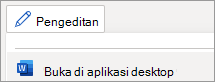-
Letakkan kursor di akhir dokumen, lalu pilih Tata Letak > Hentian > Halaman Berikutnya.
-
Pada tab Beranda, dalam grup Gaya , pilih peluncur dialog Gaya
-
Di bagian bawah panel Gaya , pilih
-
Beri nama lampiran gaya baru.
-
Di bagian bawah kotak dialog, pilih Format > Penomoran > Tentukan format Angka Baru.
-
Pilih gaya Angka, misalnya: A, B, C, ...
-
Dalam bidang Format angka , sisipkan kursor anda dengan hati-hati sebelum karakter yang disorot dalam warna abu-abu.
-
Ketikkan kata Lampiran diikuti dengan spasi tunggal.
-
Setelah huruf A, ketik titik dua jika Anda ingin gaya menyertakan titik dua (seperti Lampiran A:).
-
Pilih OK dua kali.
-
Di bagian bawah kotak dialog, klik Format > Paragraf.
-
Di bawah Umum, untuk tingkat Kerangka, pilih Tingkat 1. Ini menampilkan gaya Lampiran baru.
-
Pilih OK dua kali dan tutup panel Gaya .
-
Gaya Lampiran baru akan diterapkan ke paragraf di bagian atas halaman. Ketikkan deskripsi setelah titik dua. Misalnya: Lampiran A: Referensi
-
Lalu sisipkanatau perbarui daftar isi. Atau, tambahkan nomor halaman atau format nomor yang berbeda ke bagian Lampiran.
-
Letakkan kursor di akhir dokumen, lalu pilih Tata Letak > Hentian > Halaman Berikutnya.
-
Pada tab Beranda, pilih Panel Gaya.
-
Di Panel Gaya, pilih Gaya Baru.
-
Beri nama lampiran gaya baru.
-
Di bagian bawah kotak dialog, pilih Format > Penomoran.
-
Di Poin dan Penomoran, pilih Bernomor, lalu format selain Tidak Ada.
-
Pilih Kustomisasi.
-
Pilih gaya Angka, misalnya: A, B, C, ...
-
Dalam bidang Masukkan pemformatan angka, sisipkan kursor anda dengan hati-hati sebelum karakter yang disorot dalam warna abu-abu.
-
Ketikkan kata Lampiran diikuti dengan spasi tunggal.
-
Setelah huruf disorot karakter, ketik titik dua jika Anda ingin gaya menyertakan titik dua (seperti Lampiran A:) Catatan: Anda dapat melihat pratinjau di sebelah kanan.
-
Pilih OK.
-
Di bagian bawah kotak dialog, pilih Format > Paragraf.
-
Di bawah Umum, untuk tingkat Kerangka, pilih Tingkat 1. Ini menampilkan gaya Lampiran baru.
-
Pilih OK dua kali.
-
Gaya Lampiran baru akan diterapkan ke paragraf di bagian atas halaman. Ketikkan deskripsi setelah titik dua. Misalnya: Lampiran A: Referensi
-
Lalu sisipkanatau perbarui daftar isi. Atau, tambahkan nomor halaman atau format nomor yang berbeda ke bagian Lampiran.
Membuat lampiran saat ini tidak dimungkinkan di Word di web. Namun, Anda dapat membuat lampiran di aplikasi desktop Word.
-
Untuk membuka aplikasi desktop, di bagian atas pita, pilih Pengeditan , lalu pilih Buka di Aplikasi Desktop.
Tidak memiliki aplikasi desktop Word? Coba atau beli Microsoft 365.